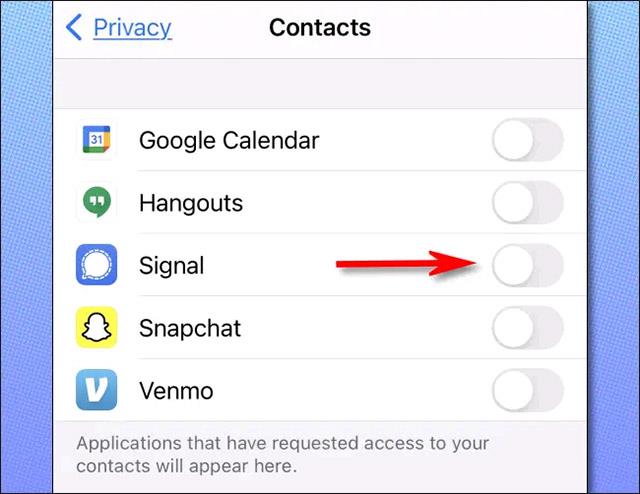Die Kontrolle der Privatsphäre auf persönlichen Technologiegeräten wie Telefonen und Tablets ist eine legitime Anforderung der Benutzer. Beispielsweise fordern viele Smartphone-Anwendungen heute den Zugriff auf die Kontaktliste (Telefonbuch) des Benutzers an. Natürlich verstößt nicht jede Anwendung, die Zugriff auf Kontakte anfordert, gegen die Privatsphäre. Aber das Risiko ist hier ganz klar.
Glücklicherweise können Sie mit der Datenschutzeinstellungsfunktion von iOS 14 deutlich erkennen, welche Anwendungen derzeit auf Kontakte auf Ihrem iPhone zugreifen. Sie können diesen Zugriff dann bei Bedarf widerrufen.
Überprüfen Sie, welche Anwendungen auf iPhone-Kontakte zugreifen
Öffnen Sie zunächst die App „ Einstellungen “, indem Sie auf der ersten Seite des Startbildschirms auf das graue Zahnradsymbol tippen. Wenn nicht, versuchen Sie es mit der Spotlight-Suche oder fragen Sie Siri.

Tippen Sie unter „ Einstellungen “ auf den Abschnitt „ Datenschutz “.

Klicken Sie im Abschnitt „ Datenschutz “ auf „ Kontakte “.

Sie sehen sofort eine Liste aller aktuell auf Ihrem iPhone befindlichen Apps, die zuvor Zugriff auf Ihre Kontakte angefordert haben. Rechts neben jeder App sehen Sie einen Kippschalter, der entweder ein (grün) oder aus (grau) ist. Wenn der Schalter „Ein“ ist, bedeutet dies, dass die App jetzt auf Ihre Kontakte zugreifen kann und umgekehrt.

Der Signal-App wird Zugriff auf Kontakte gewährt
Sie können den Zugriff auf Ihre Kontakte in dieser Liste jederzeit für jede App gewähren oder widerrufen, indem Sie auf den Schalter neben der App tippen.
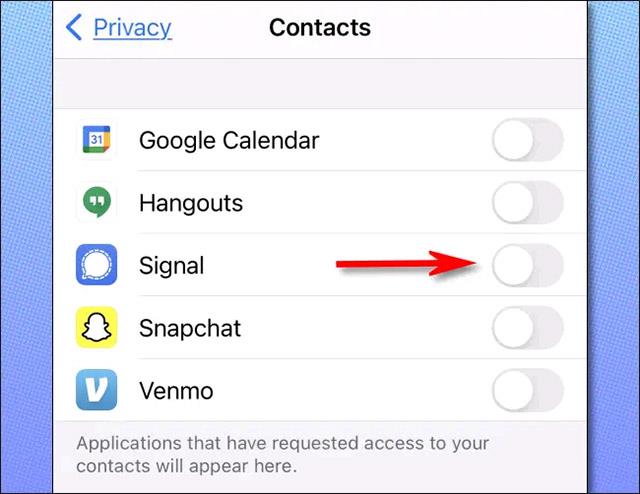
Widerrufen Sie die Zugriffsberechtigungen für Anwendungen
Beachten Sie, dass die Änderung möglicherweise nicht sofort wirksam wird, selbst wenn Sie einer App Zugriff auf Ihre Kontakte aus der Liste gewähren. Möglicherweise müssen Sie einen Neustart der App erzwingen, damit die Änderungen wirksam werden.
Wenn Sie die Zugriffsberechtigung einer App widerrufen, hat diese App keinen Zugriff mehr auf Ihre Kontakte. Wenn die Anwendung jedoch Kontakte auf den Server hochgeladen hat, bedeutet dies, dass Ihre privaten Daten nun in den Händen der Einheit sind, die diese Anwendung betreibt.